打開這個功能!點擊 Chorme 分頁「喇叭」圖示,快速關閉特定分頁的聲音!
使用 Google Chrome 瀏覽器常常會不小心開啟很多的分頁,如果又遇到有一個以上的網頁在播放影片或背景音樂的話,聲音就會相當的吵,這時除了土法鍊鋼一個分頁一個分頁打開去點擊關閉外,也可以透過工具列上的「媒體控制項」來統一管理,不過某些單純播放聲音的分頁似乎又不見得會出現在「媒體控制項」的列表中,還是得去點開分頁處理。
這邊要來教大家一個可以快速關閉特定 Google Chrome 分頁聲音的方法,,
確認 Google Chrome 版本的方法:
展開瀏覽器右上角的選單鈕,點入「設定」。
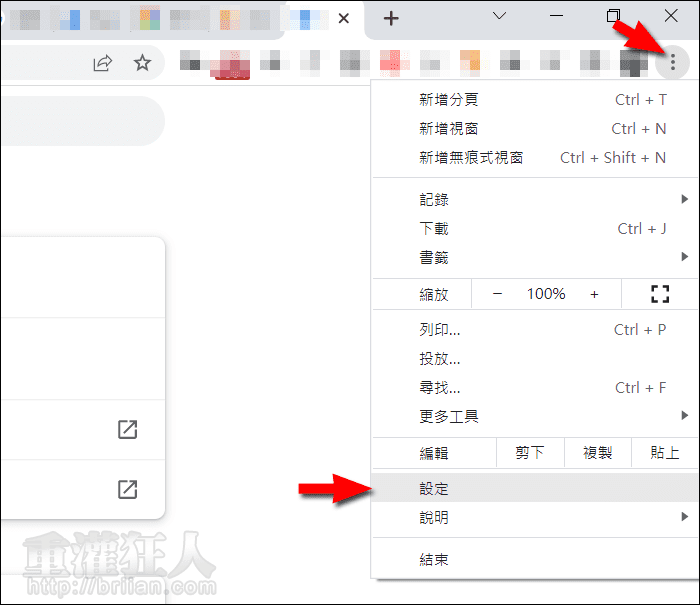
接著點擊左下角的「關於 Chrome」就能看到目前的版本編號。
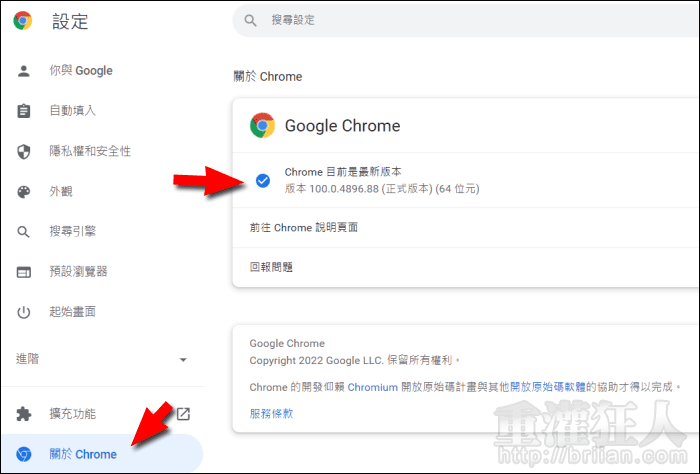
開啟 Tab audio muting UI control 的方法:
開啟瀏覽器,在網址列輸入「chrome://flags/#enable-tab-audio-muting」後,按下 Enter 鍵即可進入實驗性功能列表的「Tab audio muting UI control」項目。
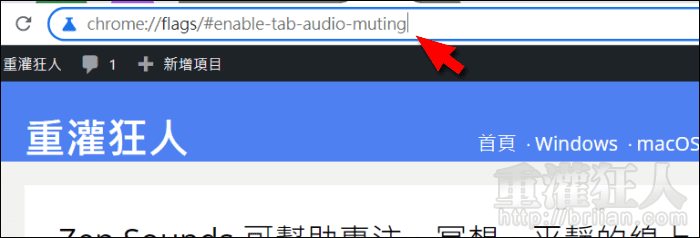
將「Tab audio muting UI control」右側的設定調整為「Enabled」。

 翻頁閱讀 »
翻頁閱讀 »